[Phone] 省電小技巧
技巧一、啟用超長續航模式
建議啟用超長續航模式式來減少不必要的電量消耗。
操作步驟:點選 設定 > 電池 > 系統模式 > 點選超長續航。
技巧二、關閉不必要的連線
沒有在使用的連線功能,建議關閉以節省電力。例如:Wi-Fi、定位、行動數據、Wi-Fi熱點、藍芽、GPS;若手機處在WiFi的環境下,可停用手機的數據網路優先使用WiFi。
操作步驟:通知欄位向下拉 -> 點選您要關閉的功能。
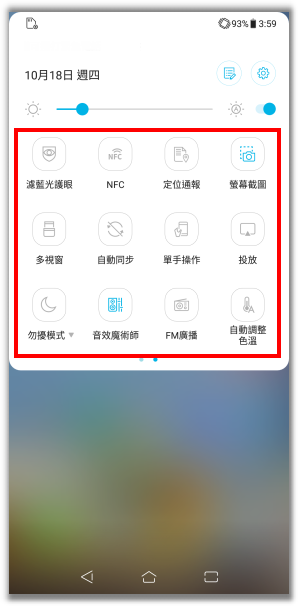
技巧三、關閉背景執行程式
建議關閉背景中未使用的應用程式,因為應用程式在背景執行會增加電池的耗電量;若同時開啟較多的應用程式也會造成耗電。
操作步驟:從螢幕底部向上滑動並按住,然後再放開,接著輕觸底部的全部清除。
技巧四、使用自啟動管理
某些應用程式會在背景不斷地自行啟動,這不僅占用了記憶體,也影響速度與電池的續航力。ASUS 「自啟動管理」工具可幫您管理這類的應用程式,進而釋放被占用的記憶體,並提升速度與電池續航力。
操作步驟:點選 設定>電池>自啟動管理,選擇您想要禁止在背景自動啟動的應用程式,將其由「允許」的狀態改成「禁止」即可。
技巧五、關閉不必要的同步及更新服務
若您的裝置有連接網路,每隔一段時間會進行同步及更新,此動作也會造成耗電。此時您可以延長應用程式更新的間隔,或將不必要的同步及更新服務關閉。
操作步驟:點選 設定 > 帳戶和密碼> 關閉自動同歩處理應用程式資料。
技巧六、確認電池耗電量
在電池用量中, 可以看到各個應用程式的耗用電量統計,若不常使用的應用程式,建議可以解除安裝。
操作步驟:點選 設定>電池>電池用量。
技巧七、調整螢幕亮度
將螢幕亮度調整至稍微暗一點,可有效達到節省電力。
操作步驟:點選 設定 > 顯示 > 亮度。
技巧八、其他
1. 縮短螢幕自動關閉時間:點選 設定 > 顯示 > 休眠。
2. 若手機長時間未使用兩張SIM卡,建議可先停用其中一張SIM卡,待需使用時再開啟。
3. 停用自動旋轉螢幕的功能:點選 設定 > 顯示 > 自動旋轉螢幕。
4. 選用顏色較暗甚至是黑色的桌布。
5. 移除桌面上不必要的桌面小工具。
6. 關閉並結束未使用的應用程式。
7. 關閉不需要的鍵盤震動:點選 設定 > 系統 > 語言與輸入設定 > 螢幕小鍵盤 > Gboard > 偏好設定 > 按鍵觸動回饋。
8. 關閉Always-on Panel功能:點選 設定 > 顯示 > 關閉 Always-on Panel。(僅限有支援此功能的手機)
9. 將系統配色設定為深色模式:點選 設定 > 顯示 > 系統配色 > 深色。(僅限有支援此功能的手機)
10. 將系統螢幕更新率設定成60Hz:點選 設定 > 顯示 > 螢幕更新率 > 60 Hz 。(僅限有支援此功能的手機)